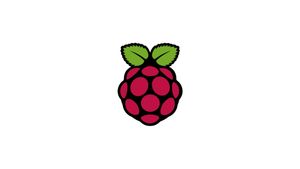Введение
Secure Shell (SSH) — это криптографический сетевой протокол, используемый для безопасного соединения между клиентом и сервером. В последних версиях Raspbian доступ по SSH отключен по умолчанию, но его можно легко включить.
В этом уроке мы покажем вам, как включить SSH на плате Raspberry Pi. Включение SSH позволит вам удаленно подключаться к вашему Pi и выполнять административные задачи или передавать файлы.
Мы предполагаем, что Raspbian установлен на вашем Raspberry Pi.
Включить SSH на Raspberry Pi без экрана
Если у вас нет запасного HDMI-дисплея или клавиатуры для подключения Raspberry Pi, вы можете легко включить SSH, поместив пустой файл с именем ssh (без расширения) в загрузочный раздел.
Чтобы включить SSH на Raspberry Pi, сделайте следующее:
- Выключите Raspberry Pi и извлеките SD-карту.
- Вставьте SD-карту в картридер вашего компьютера. SD-карта будет установлена автоматически.
- Перейдите в загрузочный каталог SD-карты с помощью файлового менеджера операционной системы. Пользователи Linux и macOS также могут сделать это из командной строки.
- Создайте новый пустой файл с именем ssh без расширения в каталоге запуска.
- Извлеките SD-карту из компьютера и вставьте ее в Raspberry Pi.
- Включите карту Pi. При запуске Pi проверит, существует ли этот файл, и если да, то SSH будет включен, а файл будет удален.
Это все. После загрузки Raspberry Pi SSH будет включен.
Включить SSH на Raspberry Pi с экраном
Если у вас есть монитор HDMI, подключенный к Raspberry Pi, вы можете включить SSH вручную из графического интерфейса рабочего стола или терминала.
Включить SSH из графического интерфейса
Если вы предпочитаете графический интерфейс в командной строке, выполните следующие действия:
- Откройте окно «Конфигурация Raspberry Pi» в меню «Настройки».
- Нажмите на вкладку «Интерфейсы».
- Выберите «Включить» рядом со строкой SSH.
- Нажмите кнопку «ОК», чтобы изменения вступили в силу.
Включить SSH из терминала
- Откройте терминал с помощью сочетания клавиш
Ctrl+Alt+Tили щелкнув значок терминала и запустите инструментraspi-config, набрав:
raspi-config- Перейдите к «Параметры интерфейса» с помощью клавиши «вверх» или «вниз» и нажмите «
Enter». - Перейдите к «SSH» и нажмите
Enter. - Вас спросят, хотите ли вы включить сервер SSH. Выберите «Да» и нажмите
Enter. - Следующее окно сообщит вам, что сервер SSH включен. Нажмите
Enterвверху, чтобы вернуться в главное меню, и выберите «Готово», чтобы закрыть диалоговое окно raspi-config.
В качестве альтернативы, вместо использования инструмента raspi-config, вы можете просто запустить и включить службу ssh с помощью systemctl:
sudo systemctl enable sshsudo systemctl start sshПодключиться к Raspberry Pi через SSH
Чтобы подключиться к Pi через SSH, вам нужно знать IP-адрес Raspberry Pi. Если вы используете Pi без экрана, вы можете найти IP-адрес в таблице аренды DHCP маршрутизатора. В противном случае, если подключен монитор, используйте команду ip для определения IP-адреса адаптера:
ip aКогда вы нашли IP-адрес, вы можете подключиться к Raspberry Pi со своего компьютера. Пользователи Windows могут использовать SSH-клиент, например PuTTY.
У пользователей Linux и macOS по умолчанию установлен SSH-клиент, и они могут подключиться к Pi по SSH, набрав:
ssh pi@pi_ip_addressИзмените pi_ip_address на IP-адрес вашей карты Pi. Если пароль пользователя «pi» не был изменен, по умолчанию используется raspberry.
При первом подключении через SSH вам будет предложено принять отпечаток ключа RSA, введите « да », чтобы продолжить.
После входа в Raspberry Pi вы увидите сообщение, подобное приведенному ниже.
Linux raspberrypi 4.14.98-v7+ #1200 SMP Tue Feb 12 18:15:01 GMT 2019 armv7l
The programs included with the Debian GNU/Linux system are free software;
the exact distribution terms for each program are described in the
individual files in /usr/share/doc/*/copyright....Если вы предоставляете свой Pi доступ в Интернет, рекомендуется принять некоторые меры безопасности. По умолчанию SSH прослушивает порт 22. Изменение порта SSH по умолчанию добавляет дополнительный уровень безопасности вашему компьютеру, снижая риск автоматических атак. Вы также можете настроить аутентификацию на основе ключа SSH и подключаться без ввода пароля.
Вывод
Вы узнали, как включить SSH на Raspberry Pi. Теперь вы можете получить доступ к вкладке и добавить общие задачи системного администратора через командную строку. Пользователи Linux и macOS могут упростить свой рабочий процесс, определив все соединения SSH в файле конфигурации SSH.